Suggerimenti pratici per aiutarti ad aggiornare con successo a iOS 26
Apple ha lanciato il nuovissimo sistema iOS 26 a metà settembre. Se desideri aggiornare all'ultima versione di iOS 26, assicurati di consultare la nostra guida su cosa fare prima dell'aggiornamento iOS 26 per un aggiornamento riuscito.
CONTENUTO DELLA PAGINA:
Passaggio 1: controlla i dispositivi supportati da iOS 26
Prima di aggiornare a iOS 26, la cosa più importante da fare è verificare i dispositivi supportati da iOS 26. Assicurati che il tuo dispositivo mobile rientri nell'intervallo supportato per evitare sforzi inutili.
Se non si verificano imprevisti, iOS 26 supporterà i dispositivi dotati del chip A13, dall'iPhone 11 al prossimo iPhone 17.
Per saperne di più, consulta l'elenco sottostante:
iOS 26 iPhone supportati
Serie iPhone 11 (11, 11 Pro, 11 Pro Max)
Serie iPhone 12 (12, 12 mini, 12 Pro, 12 Pro Max)
Serie iPhone 13 (13, 13 mini, 13 Pro, 13 Pro Max)
Serie iPhone 14 (14, 14 Plus, 14 Pro, 14 Pro Max)
Serie iPhone 15 (15, 15 Plus, 15 Pro, 15 Pro Max)
Serie iPhone 16 (16e, 16, 16 Plus, 16 Pro, 16 Pro Max)
iPhone SE (2a generazione e successivi)
iOS 26 iPhone abbandonati
iPhone XR (A12 Bionic)
iPhone XS / XS Max (A12 Bionic)
iPhone X (A11 Bionic)
iPhone 8 / 8 Plus (A11 Bionic)
Modelli precedenti
Passaggio 2: esegui il backup del tuo iPhone
È fondamentale eseguire il backup del dispositivo prima di aggiornare il sistema iOS per evitare perdite di dati dovute a vari motivi.
Le situazioni specifiche includono:
1. Errore durante l'aggiornamento: Il processo di installazione potrebbe interrompersi inaspettatamente, ad esempio a causa di un crash del sistema, di un'interruzione di corrente o di una disconnessione della rete, che potrebbero causare danni al sistema o disordini nei dati.
2. Bug gravi nel nuovo sistema: Dopo l'aggiornamento, potresti riscontrare problemi irreversibili nel sistema, come frequenti riavvii, problemi di connessione a Internet, ecc. A questo punto, se desideri effettuare il downgrade al vecchio sistema, devi disporre di un backup prima dell'aggiornamento per ripristinare completamente i dati. Il backup del nuovo sistema non può essere utilizzato per ripristinare il vecchio sistema.
3. Problemi di compatibilità dei dati (rari ma gravi): In casi rari ma gravi, il processo di aggiornamento stesso può danneggiare alcuni dati o file dell'applicazione. Con un backup, è possibile recuperarli.
Pertanto, si consiglia di utilizzare Backup e ripristino dei dati di Apeaksoft iOS per eseguire in anticipo il backup del tuo iPhone.
Il tuo miglior assistente per il backup e il ripristino di iOS
- Esegui il backup sicuro di vari dati iOS con un clic
- Per motivi di sicurezza, imposta una password per il backup di iOS.
- Visualizza l'anteprima prima di ripristinare il backup dell'iPhone.
- Ripristina il backup iOS senza perdita di dati e senza sovrascrivere.
- Tutti i dispositivi iOS sono supportati.
Download sicuro
Download sicuro

Passo 1. Scarica gratuitamente questo strumento sul tuo computer dal pulsante qui sopra. Collega il tuo iPhone a questo software e scegli Backup e ripristino dati iOS opzione sull'interfaccia principale.

Passo 2. Premere il tasto iOS Data Backup pulsante. Nella pagina seguente, scegli una modalità di backup per il tuo iPhone. Se desideri un backup assolutamente sicuro, puoi scegliere Backup crittografato modalità. Se non hai esigenze particolari, controlla semplicemente Backup standard. Quindi, premi il pulsante Inizio pulsante.

Passo 3. Seleziona il tipo di dati di cui vuoi eseguire il backup e fai clic su Avanti pulsante per avviare il processo di backup dei dati del tuo iPhone.

Suggerimenti: Se ti viene richiesto di inserire la password dello schermo più di una volta, non preoccuparti. È un meccanismo di sicurezza derivato da iOS 13.
Passaggio 3: controlla lo spazio di archiviazione
Ciò di cui dovresti essere consapevole è che il pacchetto di aggiornamento effettivamente scaricato potrebbe essere relativamente piccolo, ma il processo di installazione richiede spazio aggiuntivo, che è molto più grande delle dimensioni del pacchetto di aggiornamento. Se non c'è abbastanza spazio di archiviazione, il tuo L'iPhone rimarrà bloccato durante l'aggiornamentoPertanto, è necessario controllare lo spazio di archiviazione e riservarne altro per l'aggiornamento iOS 26.
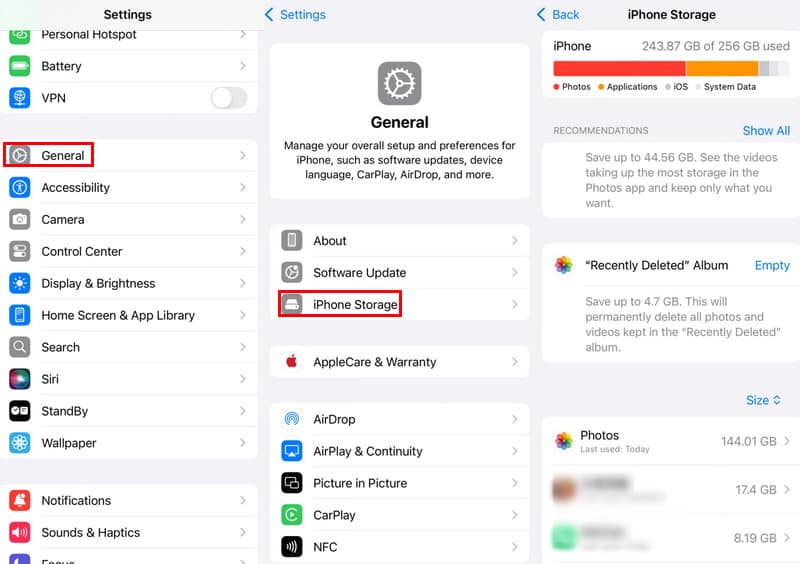
Passo 1. Vai su Impostazioni profilo e trovare il Generale scheda. Cliccaci sopra.
Passo 2. Seleziona il Memoria iPhone opzione e vedrai informazioni dettagliate sullo spazio di archiviazione del tuo iPhone.
Se lo spazio di archiviazione sul tuo iPhone sta esaurendo, segui le istruzioni sullo schermo per eliminare i file spazzatura non necessari e liberare più spazio per il download di iOS 26.
Passaggio 4: controlla le condizioni della tua connessione Internet
Condizioni di rete instabili potrebbero causare il fallimento dell'aggiornamento e persino mettere l'iPhone in modalità di ripristino. È necessario riavviare il download, il che comporta una perdita di tempo.
Pertanto, è opportuno tenere presenti i seguenti suggerimenti per controllare la rete prima di aggiornare a iOS 26:
1. Connettiti al Wi-Fi
I pacchetti di aggiornamento iOS sono solitamente di grandi dimensioni. È meglio scaricarli utilizzando una rete Wi-Fi stabile e veloce. Puoi provare a visitare un sito web o a guardare un video in streaming per testare la velocità e la stabilità della rete.
2. Controllare le condizioni del segnale Wi-Fi
Assicurati che il segnale Wi-Fi nella tua zona sia al massimo della potenza.
3. Evitare di utilizzare i dati cellulari. Il Wi-Fi è più veloce e affidabile delle reti cellulari. Inoltre, Apple richiede una connessione Wi-Fi per scaricare i pacchetti di aggiornamento iOS più grandi.
4. Disattivare la modalità aereo e la VPN.
Passaggio 5: assicurati che il dispositivo sia completamente carico
Dovresti anche assicurarti che il tuo dispositivo abbia una carica della batteria sufficiente prima dell'aggiornamento iOS 26. Se si verifica un'improvvisa interruzione di corrente durante il processo di aggiornamento, potresti riscontrare un aggiornamento non riuscito o addirittura un iPhone in muratura.
• Si consiglia di aggiornare il telefono quando la batteria ha più del 50% di carica, poiché il processo di aggiornamento a iOS 26 richiede molto tempo.
• Se le condizioni lo consentono, caricare completamente il telefono prima di effettuare l'aggiornamento. Questo perché il consumo energetico durante la fase di installazione aumenterà significativamente.
• Prima dell'aggiornamento a iOS 26, si consiglia di chiudere le applicazioni in esecuzione in background per ridurre il consumo energetico.
Suggerimenti: Se la carica della batteria è inferiore all'80%, si consiglia vivamente di collegare l'alimentatore durante il processo di aggiornamento.
Conclusione
Questo post ha elencato suggerimenti dettagliati per cosa fare prima di aggiornare a iOS 26 per vostra informazione. Spero che l'aggiornamento a iOS 26 vada a buon fine!
Articoli Correlati
Apple ha rilasciato l'ultima versione di Liquid Glass per iOS 26 e molti utenti non vedono l'ora di aggiornarla. Se riscontri problemi con l'aggiornamento software dell'iPhone,
Ottieni l'aggiornamento non disponibile con questo messaggio ID Apple? Questo post condivide 4 soluzioni efficaci per correggere l'aggiornamento non disponibile con questo problema con l'ID Apple.
Un iPhone bloccato sull'interfaccia di verifica degli aggiornamenti potrebbe essere causato da anomalie di rete, di sistema o del dispositivo. Scopriamo soluzioni dettagliate qui.
Cosa puoi fare se il tuo iPhone o iPad non riesce a verificare la presenza di aggiornamenti? Ecco soluzioni efficaci per risolvere rapidamente questo problema.

